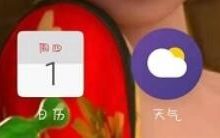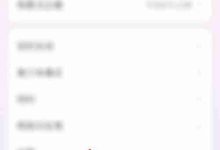开启DuckDuckGo匿名搜索可通过三种方式:一、下载官方应用,启动后默认隐私保护,搜索时不记录历史;二、在手机设置中将DuckDuckGo设为默认搜索引擎,避免使用追踪型引擎;三、在任意浏览器中启用隐私浏览模式访问duckduckgo.com,关闭页面后自动清除数据。
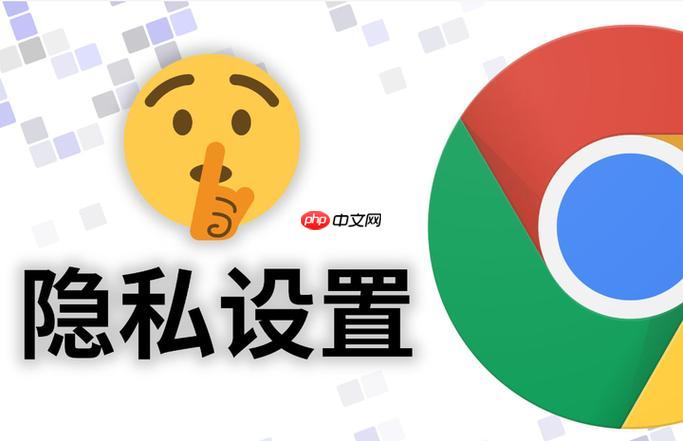
如果您尝试使用DuckDuckGo进行搜索,但担心个人信息被追踪,可以通过启用其内置的隐私保护功能来实现匿名搜索。以下是开启DuckDuckGo匿名搜索的具体操作步骤。
本文运行环境:Samsung Galaxy S24,Android 14
一、使用DuckDuckGo应用开启隐私搜索
DuckDuckGo官方应用默认启用隐私保护机制,能够阻止网站追踪您的行为。通过该应用进行搜索时,系统不会记录您的搜索历史或设备信息。
1、在手机应用商店中搜索“DuckDuckGo”,下载并安装官方隐私浏览器。
2、打开DuckDuckGo应用,首次启动时会显示隐私介绍页面,点击“开始使用”进入主界面。
3、在搜索框中输入关键词,所有搜索请求将自动通过DuckDuckGo的隐私保护系统发送。
4、确认浏览器顶部显示“隐私保护已启用”,表示当前搜索处于匿名状态。

二、在移动浏览器中设置DuckDuckGo为默认搜索引擎
通过将DuckDuckGo设为默认搜索引擎,可以在不使用其独立应用的情况下实现匿名搜索,避免使用如Google等追踪型引擎。
1、进入手机“设置”菜单,选择“应用程序”或“应用管理”。
2、找到默认浏览器(如Chrome),点击“默认操作”或“打开方式”。
3、在“网页搜索”选项中选择“DuckDuckGo”作为默认处理程序。
4、打开浏览器进行搜索时,所有请求将自动重定向至DuckDuckGo,并不保存搜索记录。

三、启用隐私浏览模式进行搜索
即使在非DuckDuckGo应用中访问其网站,也可通过隐私浏览模式防止本地数据留存,确保搜索过程不留痕迹。
1、打开手机上的任意浏览器,进入“新建隐私标签页”或“无痕浏览”模式。
2、在地址栏输入“duckduckgo.com”并访问官网。
3、在搜索框中输入所需内容并执行搜索,所有操作不会保存在浏览历史中。
4、关闭隐私标签页后,系统将自动清除相关临时数据。

 路由网
路由网